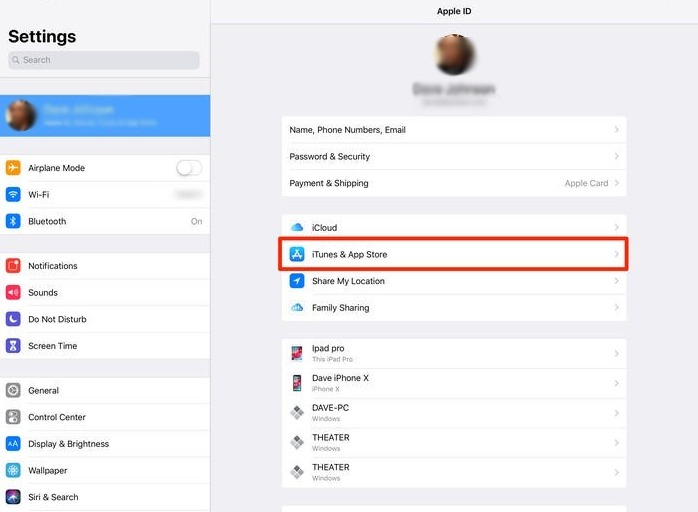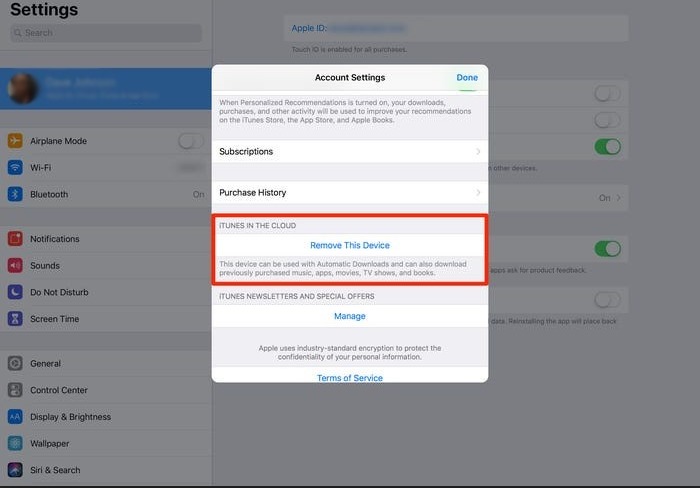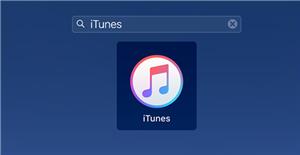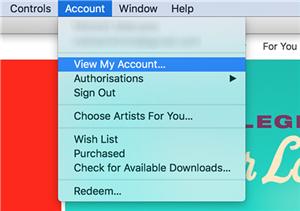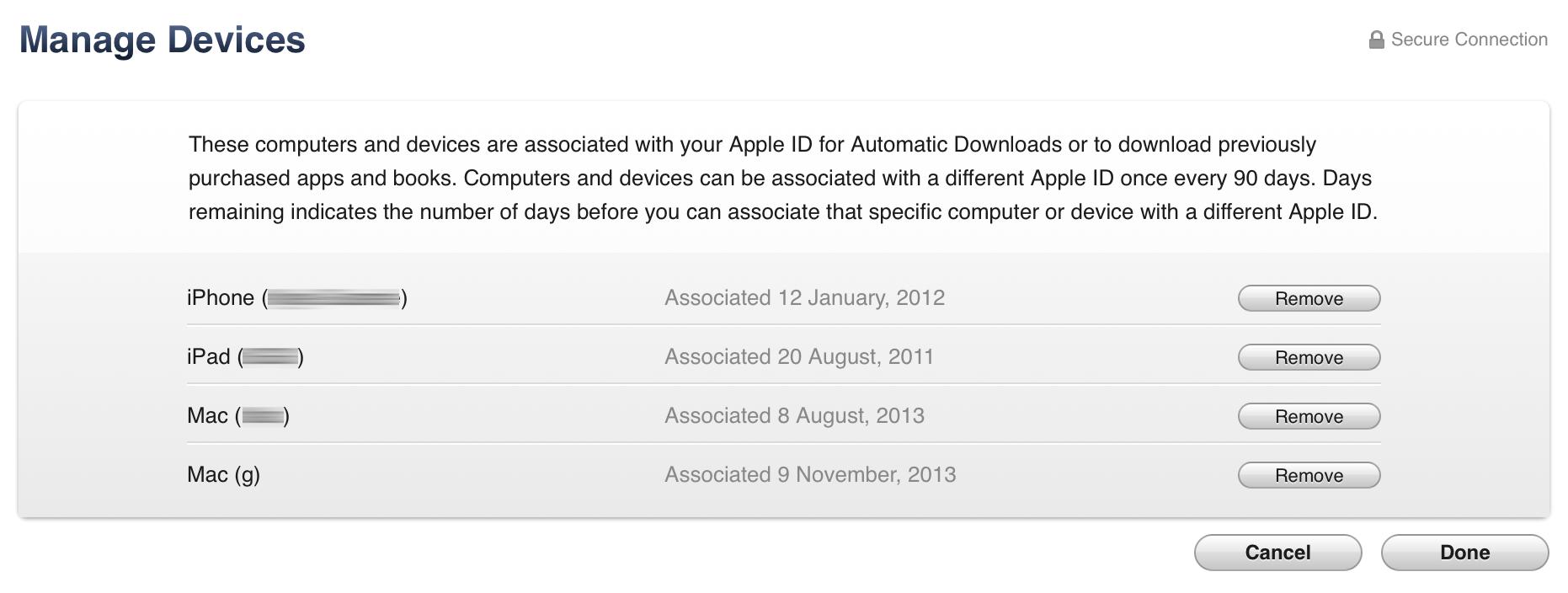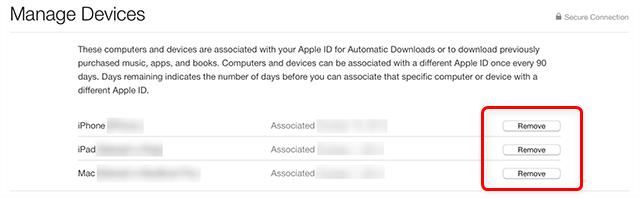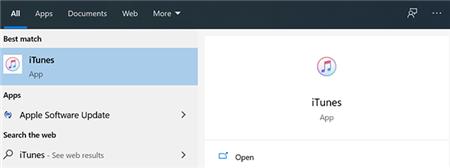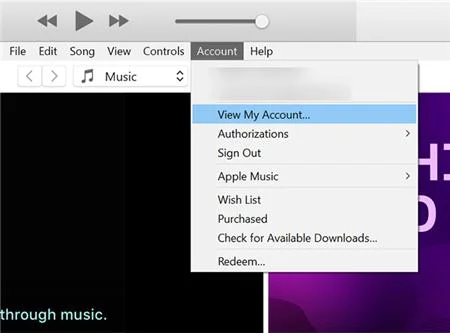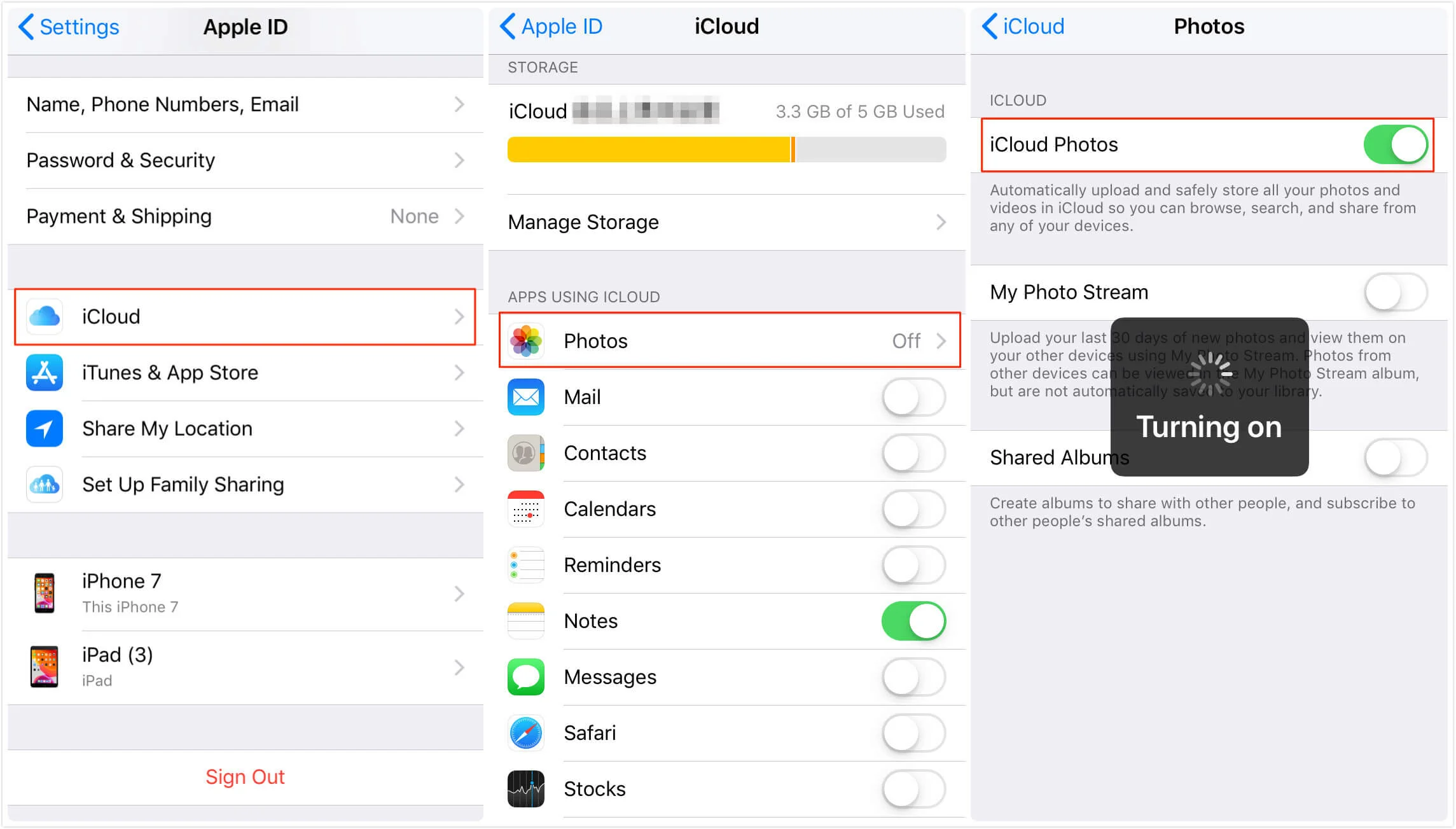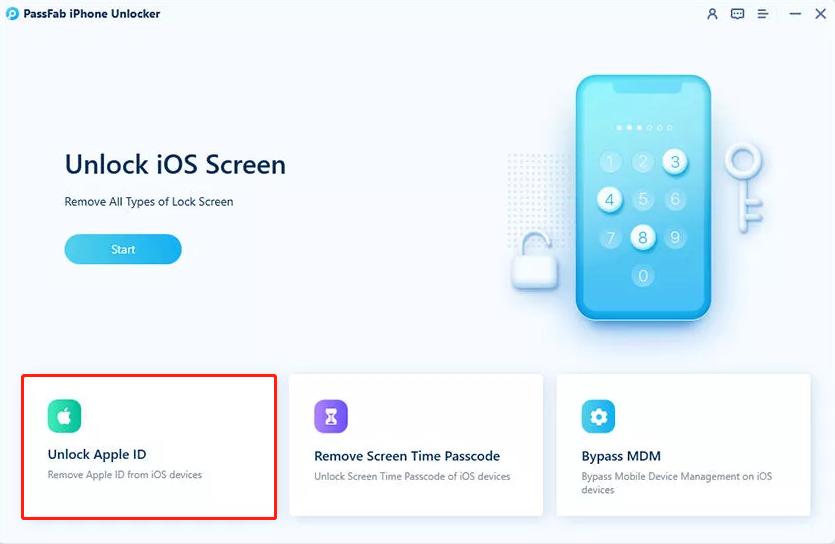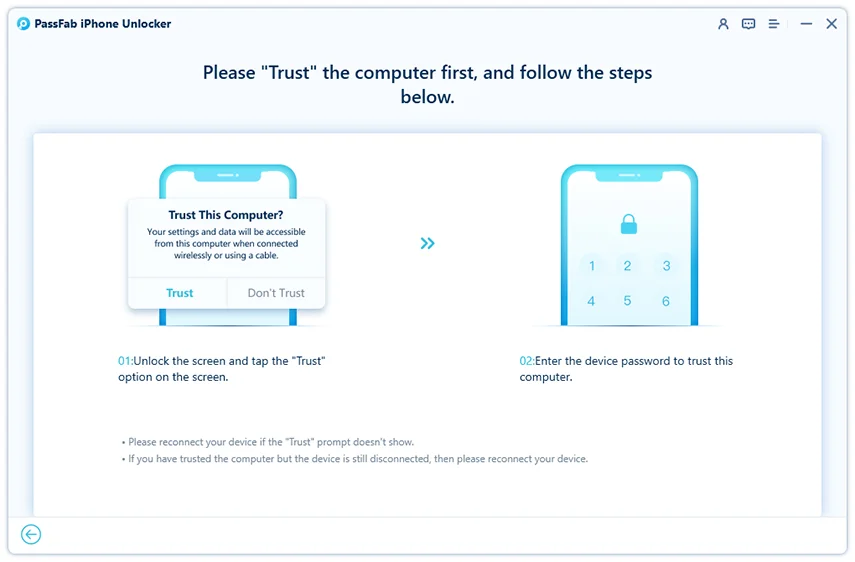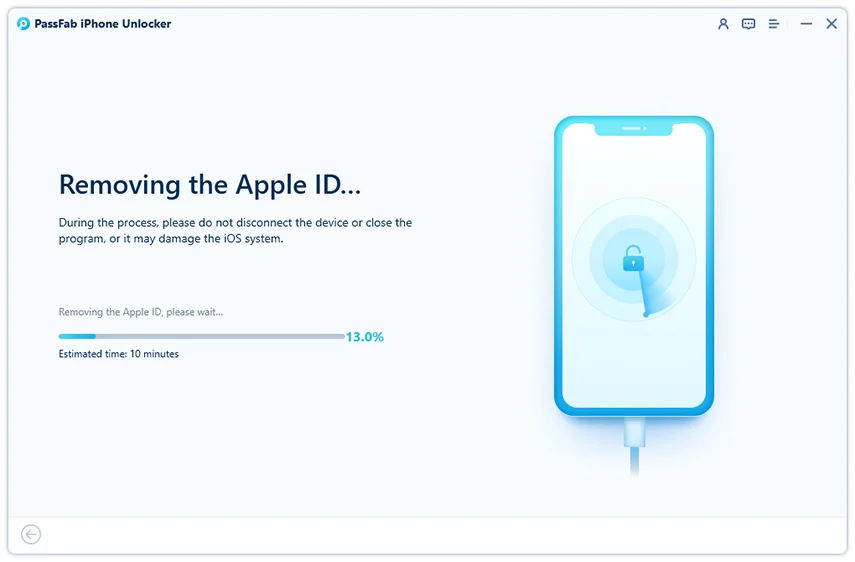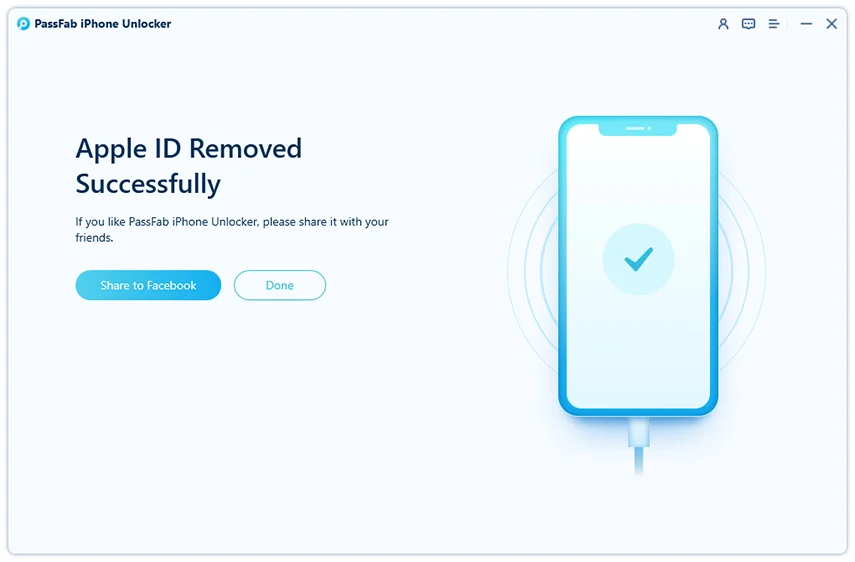Votre identifiant Apple joue un rôle essentiel pour relier tous vos appareils Mac et iOS. Il vous permet de partager des données de toute nature, y compris des mots de passe et des messages texte, entre ces appareils. Vous pouvez également effectuer des achats en utilisant n'importe quel de ces appareils. Toutefois, si vous envisagez de vendre ou de donner l'un de ces appareils à quelqu'un d'autre, vous devrez le déconnecter de votre identifiant Apple.
Une autre raison possible est que vous ne pouvez connecter que 10 appareils à un identifiant Apple. Donc, si vous avez atteint le nombre limite d'associations, et que vous souhaitez ajouter un nouvel appareil, vous devrez supprimer un appareil. Vous pourriez vouloir déconnecter l'iPad et l'iPhone d'iTunes. Comment dissocier l'iPad de l'iPhone? Lissez la suite.
Partie 1: Comment dissocier l'iPad de l'iPhone?
Partie 2: Comment arrêter la synchronisation entre iPad et iPhone sans déconnecter l'identifiant Apple?
Partie 3: Comment désactiver la synchronisation des photos entre l'iPhone et l'iPad?
Partie 4: Comment désactiver la synchronisation Handoff entre l'iPhone et l'iPad?
Partie 5: Comment dissocier un iPhone/iPad sans mot de passe Apple ID?
Partie 1: Comment dissocier l'iPad de l'iPhone?
Il existe de nombreuses méthodes pour répondre à la question "Comment dissocier un iPhone d'un iPad". Certaines d'entre elles sont présentées ci-dessous pour vous permettre de savoir comment ajouter ou supprimer les appareils de votre identifiant Apple.
1. Dissocier l'iPad de l'iPhone sur un appareil iOS.
Vous souhaitez savoir combien d'appareils sont connectés à votre identifiant Apple? Si oui, iTunes vous aidera à le faire. Mais si vous souhaitez simplement déconnecter un appareil de cet identifiant, l'appareil vous aidera plus qu'iTunes. Pour cela, suivez les étapes ci-dessous:
-
Déverrouillez votre appareil, allez dans Réglages.
-
Appuyez sur le nom donné à l'écran.
-
Appuyez sur "iTunes et App Store".

-
Ensuite, appuyez sur votre identifiant Apple.
-
Appuyez sur "Afficher" et entrez votre mot de passe pour afficher votre identifiant Apple.
-
Appuyez sur "Supprimer cet appareil". L'appareil que vous utilisez pour faire tout cela sera supprimé de votre identifiant.

2. Dissocier l'iPad de l'iPhone sur Mac.
En tant qu'utilisateur de Mac, vous pouvez supprimer les appareils indésirables avec l'application Apple Music. Cela vous permet de déconnecter votre iPhone et votre iPad de votre identifiant Apple. Il suffit de mettre à jour le Mac à sa dernière version pour utiliser cette application. Les anciennes versions de MacOS ne disposaient pas de cette application musicale, mais de l'application iTunes. Ainsi, même si vous utilisez une ancienne version, vous aurez une idée de la façon de dissocier l'iPad de l'iPhone.
Pour ce faire, suivez les étapes mentionnées ci-dessous:
-
Lancez d'abord l'application sur Mac.

-
Cliquez sur "Compte", puis sur "Voir mon compte".

-
Dans la section "iTunes à la Cloud", cliquez sur " érer les appareils".

-
Une liste des appareils liés à votre compte s'affiche. Sélectionnez votre iPad et cliquez sur Supprimer pour le déconnecter de l'iPhone.

3. Déconnecter l'iPad de l'iPhone sur Windows.
Le PC Windows ne vous offre pas autant d'options que le Mac lorsque vous travaillez avec des appareils Apple. L'application iTunes peut également effectuer le même travail sur votre PC et c'est ce dont vous avez besoin pour le faire.
Voici les étapes à suivre:
-
Ouvrez le menu Démarrer et lancez l'application iTunes sur votre PC.

-
Cliquez ensuite sur "Compte", puis sur "Voir mon compte".

-
Dans la section "iTunes à la Cloud", cliquez sur "Gérer les appareils".
-
Vous verrez alors les appareils liés à votre identifiant Apple. Supprimez celui que vous voulez.
Si vous pensez que "je ne veux pas que mon iPad et mon iPhone soient liés", vous devez savoir "comment dissocier un iPhone d'un iPad". Les méthodes mentionnées ci-dessus vous aideront sûrement à cet égard.
Partie 2: Comment empêcher la synchronisation entre iPad et iPhone sans déconnecter l'identifiant Apple?
Une façon possible, mais peu pratique, de désactiver toutes les fonctionnalités de synchronisation consiste à déconnecter votre iPad de l'identifiant Apple. Cependant, si vous vous déconnectez d'identifiant Apple, vous n'aurez plus accès aux abonnements Apple. Vous pouvez également le faire pour des applications spécifiques en suivant les étapes suivantes:
Accédez aux "Réglages" de votre appareil, l'iPad en ce cas.
-
Cliquez sur le nom d'utilisateur pour ouvrir le réglage de l'identification Apple.
Cliquez ensuite sur "iCloud".
Les applications qui utilisent iCloud s'affichent. Désactiver les services pour compléter le processus.
Vous pouvez synchroniser les données entre les appareils de cette façon sans supprimer toutes les fonctionnalités pertinentes.
Partie 3: Comment désactiver la synchronisation des photos entre l'iPhone et l'iPad?
Les utilisateurs d'Apple utilisent principalement iCloud pour stocker des données. Ils peuvent également l'utiliser pour synchroniser les données entre différents appareils utilisant le même identifiant Apple. Un espace de stockage de 5 Go est disponible gratuitement pour partager les données. Si vous désactivez Photos iCloud sur votre iPhone, les photos que vous avez prises précédemment sur le téléphone seront supprimées, mais vous pourrez les retrouver sur iCloud. Toutefois, si vous ne souhaitez pas envoyer de photos entre l'iPhone et l'iPad, il vous suffit de désactiver Photos iCloud sur votre iPad également.
Suivez les étapes ci-dessous pour le faire.
- Allez dans Réglages sur votre iPad.
- Cliquez sur votre nom, puis sur iCloud.
- Sélectionnez Photos, puis désactivez Photos iCloud.

C'est la meilleure façon d'arrêter la synchronisation des photos entre l'iPhone et l'iPad.
Partie 4: Comment désactiver Handoff sur votre iPhone et votre iPad?
Handoff est l'une des fonctionnalités qui permet de synchroniser des applications spécifiques entre les appareils Apple. Vous pouvez démarrer la navigation sur votre iPad, puis la transférer sur un Mac à l'aide de Handoff. Cela peut parfois s'avérer gênant pour vous.
Voyons comment vous pouvez le désactiver.
- Accédez à Réglages.
- Appuyez sur Général, puis appuyez sur AirPlay et Handoff.
- Cliquez sur le bouton de bascule à droite de Handoff. Il sera désactivé.
Suivez ces étapes simples pour désactiver la synchronisation entre l'iPhone et l'iPad via Handoff.
Partie 5: Comment dissocier un iPhone/iPad sans le mot de passe Apple ID?
Pour supprimer un appareil de votre compte, vous avez besoin de votre mot de passe d'identifiant Apple. Si vous ne vous en souvenez pas, vous ne pourrez rien faire. Dans une telle situation, vous avez besoin d'une aide extérieure que vous obtenez grâce à certaines applications. Ces applications font le travail à votre place sans vous demander le mot de passe.
L'une de ces applications est PassFab iPhone Unlocker. Cet outil permet de supprimer facilement un iPhone ou un iPad sans mot de passe. Il vous suffit de faire quelques clics pour réaliser la tâche. Suivez les étapes ci-dessous pour supprimer l'iPhone/iPad de l'identifiant Apple sans mot de passe:
- Lancez l'application, appuyez sur "Déverrouiller l'identifiant Apple". Connectez votre appareil à l'ordinateur.

- Appuyez sur "Faire confiance" sur votre appareil, puis entrez à nouveau le code d'accès de l'appareil pour faire confiance à l'ordinateur.

- Ensuite, cliquez sur "Démarrer" pour pour commencer la déverrouillade de votre identifiant Apple.

- Dans un instant, l'identifiant Apple sera supprimé.

Après cela, votre appareil ne sera plus connecté à aucun autre appareil associé à cet identifiant Apple.
Mot de la fin
Si vous êtes troublé et pensez "Je ne veux pas que mon iPhone et mon iPad soient liés", essayez simplement l'une des méthodes mentionnées ci-dessus, comme l'utilisation de PassFab iPhone Unlocker . Elles sont faciles à utiliser et garantissent que vos appareils ne sont plus connectés entre eux ou avec l'identifiant Apple.